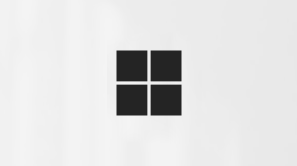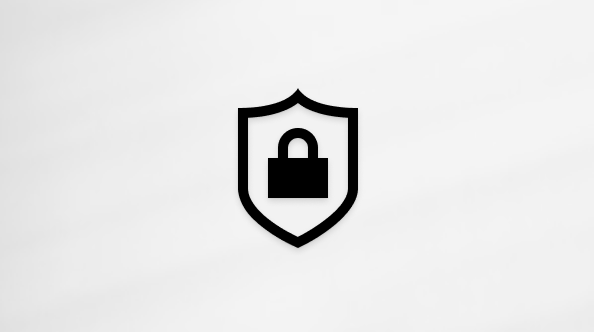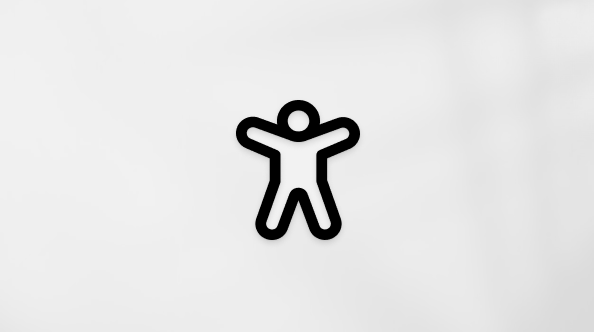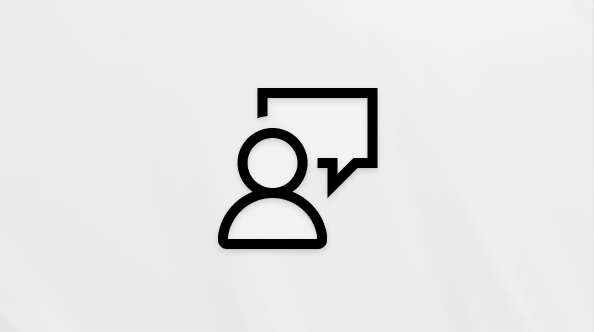Se Google-kalenderen i Outlook
Gjelder for
Outlook for Microsoft 365 Outlook 2024 Outlook 2021 Outlook 2019 Outlook 2016 Ny Outlook for WindowsVed å importere et øyeblikksbilde av Google-kalenderen til Outlook kan du se den sammen med andre kalendere i Outlook kalendervisning. Hvis du vil holde den importerte kalenderen oppdatert, kan du abonnere på Google-kalenderen i Outlook. hvis du ikke gjør dette, kan du bare oppdatere den ved å importere et nytt, mer oppdatert øyeblikksbilde. Hvis du ikke har tenkt å bruke Google Kalender lenger, men vil beholde hendelsene dine, kan du importere Google-kalenderen til Outlook , slik at alle avtalene er integrert i én Outlook-kalendervisning.
Velg et fanealternativ nedenfor for versjonen av Outlook som du bruker. Hvilken versjon av Outlook har jeg?
Obs!: Hvis trinnene under denne Nye Outlook-fanen ikke fungerer, kan det hende du ikke bruker nye Outlook for Windows ennå. Velg Klassisk Outlook, og følg disse trinnene i stedet.
-
Velg Mine kalendere i Google Kalender-kontoen, og velg den loddrette ellipsen (⋮) til høyre for kalendernavnet.
-
Velg Innstillinger og deling, rull ned til Integrer kalender, og velg
-
Bytt til nye Outlook kalenderen.
-
Velg Legg til kalender under kalenderrutenettet til venstre, og velg deretter Abonner fra nettet.
-
Lim inn den kopierte URL-adressen i adresselinjen, og velg deretter Importer.
Abonnere på Google-kalenderen
Et Internett-kalenderabonnement (iCal) holder Outlook kopien av Google-kalenderen oppdatert.
-
Logg på kontoen for Google-kalenderen.
-
Klikk Mine kalendere i den venstre kolonnen for å utvide den, og hold pekeren over kalenderen du vil legge til i klassiskOutlook som et abonnement på Internett-kalender. Velg de tre prikkene til høyre for kalendernavnet, og velg deretter Innstillinger og deling:
-
Finn den hemmelige adressen i iCal-format nederst på siden under Integrer kalender, og velg deretter knappen
-
Velg Fil > Kontoinnstillinger > Kontoinnstillinger i klassiskOutlook.
-
Klikk Ny i kategorien Internett-kalendere.
-
Lim inn adressen du kopierte i trinn 3, ved å trykke CTRL+V og deretter klikke Legg til.
-
Skriv inn navnet på kalenderen slik du vil at den skal vises i klassiskOutlook i mappenavnboksen , og klikk deretter OK.
Når du starter klassiskOutlook, ser den etter oppdateringer i Google Kalender og laster ned eventuelle endringer. Outlook er åpent, men ser også regelmessig etter og laster ned oppdateringer. (Google Kalender forteller Outlook hvor ofte det skal se etter oppdateringer.)
Obs!: Endringer du gjør i Outlook, sendes ikke til Google-kalenderen. Hvis du vil oppdatere Google-kalenderen, må du åpne Google-kalenderen i en nettleser.
Importere en kalender fra Google Kalender
Viktig!: Den importerte kalenderen er et statisk øyeblikksbilde. den oppdateres ikke selv. Hvis du vil oppdatere den, må du abonnere på den (som beskrevet ovenfor) eller gjenta denne prosedyren senere for å importere en kopi av den nyeste versjonen av kalenderen i Google Kalender.
-
Logg på kontoen for Google-kalenderen.
-
Klikk Mine kalendere i den venstre kolonnen for å utvide den, og hold pekeren over kalenderen du vil importere fra Google Kalender.
-
Velg de tre prikkene til høyre for kalendernavnet, og velg deretter Innstillinger og deling:
-
Velg Eksporter kalenderunder Kalenderinnstillinger.
Internett-kalenderfilen (.ics) lagres umiddelbart som en komprimert (.zip) fil i Nedlastinger-mappen.
-
Høyreklikk på den komprimerte filen i Filutforsker, og velg deretter Pakk ut alle. (Dette alternativet fjerner komprimering og lagrer .ics-filen, og deretter kan du importere den til Outlook.)
-
Velg Fil > Åpne & Eksporter > Importer/eksporter i klassiskOutlook.
-
Velg Importer en iCalendar-fil (.ics) eller vCalendar-fil (VCS) i veiviseren for import og eksport, og velg deretter Neste.
-
Gå til .ics du lagret i trinn 5 i Bla gjennom-vinduet , velg den, og velg deretter OK.
-
Velg Åpne som ny. Elementene importeres automatisk til kalenderen.
Kalenderen åpnes i side-ved-side-visning i Outlook kalender. Den legges også til i navigasjonsrute i kalendervisning under Andre kalendere.
Neste trinn
Her er noen andre ting du kan gjøre for å konfigurere Outlook:
-
Importere kontakter til Outlook for Windows: Instruksjoner for å importere Gmail-kontakter finner du her.
-
Mobiloppsett for Office 365: Sette opp apper for e-post eller Office på en telefon eller et nettbrett.
Hvis du vil lære mer om hvordan du bruker Microsoft 365, kan du se Office 365 Opplæringssenter.